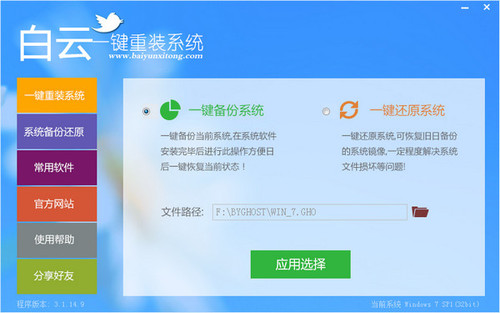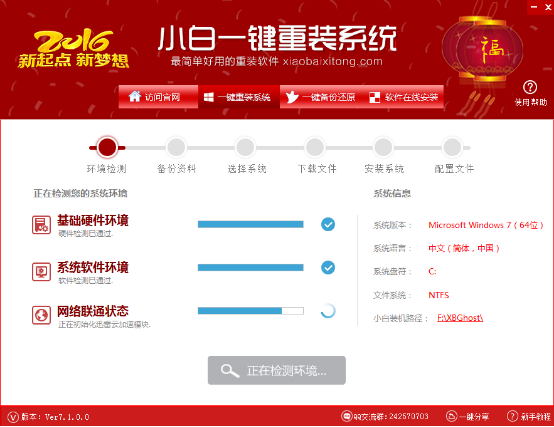首先下载一个VPN,大家可以百度搜索一下,如下图:

然后再申请一个VPN账号,这个也可以百度搜索下免费VPN,找到一个网站申请一个账号密码,之后进行登录后,之后再连接。再看看你的商店,是不是神一般的进去了。这时候那个vpn基本就没用了,可以删了,如果害怕不行,重启下电脑,再测试下,如果商店还可以打开,就可以删掉了。如果安装过程中出现一直挂起的话,也没关系,可能是网速问题,也可能是缓存问题,用360或者QQ电脑管家,清理下,重启电脑,基本就ok了。
Win8应用商店是Win8系统的新功能,旨在帮助用户更好的找到安全可用软件,在Win8应用商店中我们可以找到很多软件,直接下载安装即可,不过前提是Win8应用商店要连接上互联网方可。但奇怪的问题在于电脑可以连接网络,但Win应用商店怎么会连接不上呢?这就是一个比较值得研究的问题,多半是哪里设置未好造成的。
遇到Win8应用商店无法连接网络,我们一般采取以下方法解决:
1.首先大家按Windows(徽标键)+ X 组合快捷键,之后会弹出常用快捷操作菜单,之后我们选择打开“命令提示符(管理员)”项,如下图:

2.如上图,点击“命令提示符(管理员)”选项后,会弹出一个CMD命令操作窗口,我们在命令操作窗口中输入输入:netsh 命令,并按回车键,如下图:

之后我们再输入:winhttp 命令,同样再按回车键,如下图:

3.最后我们再次输入命令:import proxy source=ie 并按回车键确认运行,如下图:

以上三步中,我们主要使用了一些命令符修复网络,其中netsh命令用来重新网络配置命,winhttp则用来修复Windows系统服务以及一些接口程序处理,import proxy source=ie命令则用来修复IE。以上设置结束后,大家可以重新启动下电脑,之后一般就可以打开Win8应用商店了。
- 小白一键重装系统v10.0.00
- 雨林木风一键重装系统工具V7.6.8贡献版
- 【电脑系统重装】小马一键重装系统V4.0.8装机版
- 【重装系统软件下载】屌丝一键重装系统V9.9.0尊享版
- 深度一键重装系统软件V8.8.5简体中文版
- 【重装系统】魔法猪一键重装系统工具V4.5.0免费版
- 【电脑重装系统】系统之家一键重装系统软件V5.3.5维护版
- 【电脑重装系统】系统之家一键重装系统V6.0精简版
- 【电脑重装系统】黑云一键重装系统软件V4.2免费版
- 系统重装软件系统之家一键重装V1.3.0维护版
- 【重装系统】无忧一键重装系统工具V5.8最新版
- 黑云一键重装系统软件下载免费版5.9.6
- 【一键重装系统】系统基地一键重装系统工具V4.0.8极速版
- 【电脑重装系统】小马一键重装系统V7.5.3
- 系统基地一键重装系统工具极速版V4.2
- 系统重装步骤
- 一键重装系统win7 64位系统 360一键重装系统详细图文解说教程
- 一键重装系统win8详细图文教程说明 最简单的一键重装系统软件
- 小马一键重装系统详细图文教程 小马一键重装系统安全无毒软件
- 一键重装系统纯净版 win7/64位详细图文教程说明
- 如何重装系统 重装xp系统详细图文教程
- 怎么重装系统 重装windows7系统图文详细说明
- 一键重装系统win7 如何快速重装windows7系统详细图文教程
- 一键重装系统win7 教你如何快速重装Win7系统
- 如何重装win7系统 重装win7系统不再是烦恼
- 重装系统win7旗舰版详细教程 重装系统就是这么简单
- 重装系统详细图文教程 重装Win7系统不在是烦恼
- 重装系统很简单 看重装win7系统教程(图解)
- 重装系统教程(图解) win7重装教详细图文
- 重装系统Win7教程说明和详细步骤(图文)